
5. S d ng ch c năng s n có trong Windowsử ụ ứ ẵ
N u không mu n download hay cài đ t m t ti n ích nào, b nế ố ặ ộ ệ ạ
cũng có th s d ng ch c năng chuyên d ng đ ki m tra tìnhể ử ụ ứ ụ ể ể
tr ng c ng đ c tích h p s n trong Windows. ạ ổ ứ ượ ợ ẵ
D i đây là cách s d ng ch c năng này: ướ ử ụ ứ
1. Đ u tiên, truy c p vào ầ ậ My Computer, kích chu t ph i vàoộ ả
phân vùng đĩa mà b n mu n ki m tra l i (thông th ng là ổ ạ ố ể ỗ ườ ổ
C:) và ch n ọProperties
2. T i c a s Properties hi n ra sau đó, ch n tab ạ ử ổ ệ ọ Tools và kích
vào nút Check Now...
3. C a s ử ổ Check Disk Windows hi n ra, s có hai tùy ch nệ ẽ ọ
hi n th trong c a s này:ể ị ử ổ
- Automatically fix file system errors (T đ ng s a l i hự ộ ử ỗ ệ
th ng) s s a nh ng file l i đ c phát hi n trên h th ng.ố ẽ ử ữ ỗ ượ ệ ệ ố
B n nên đánh d u vào tùy ch n này. ạ ấ ọ
- Scan for and attempt recovery of bad sectors (Quét và cố
g ng ph c h i nh ng ph n l i trên đĩa c ng) s th c hi nắ ụ ồ ữ ầ ỗ ứ ẽ ự ệ
m t cu c tìm ki m nh ng khu v c trong c ng có kh năngộ ộ ế ữ ự ổ ứ ả
b h t n hay không s d ng. N u tìm th y, ch ng trình sị ư ổ ử ụ ế ấ ươ ẽ
đánh d u nh ng khu v c l i và ngăn s d ng chúng trongấ ữ ự ỗ ử ụ
t ng lai. Đ c tính này r t h u ích nh ng m t khá nhi u th iươ ặ ấ ữ ư ấ ề ờ
gian cho vi c quét đĩa, đ c bi t v i các đĩa dung l ngệ ổ ặ ệ ớ ổ ượ
l n. ớ
4. Sau khi đã đánh d u đ y đ vào 2 tùy ch n, clíck chu t vàoấ ầ ủ ọ ộ
Start.
5. Cho phép ch ng trình ươ Error Checking ho t đ ng cho đ nạ ộ ế

khi nó hoàn thành. Trong m t vài tr ng h p, b n ph i kh iộ ườ ợ ạ ả ở
đ ng l i máy thì quá trình ki m tra m i có th x y ra (x y raộ ạ ể ớ ể ả ả
trong quá trình kh i đ ng), do v y, b n nên kh i đ ng l i máyở ộ ậ ạ ở ộ ạ
n u h th ng có yêu c u và ch cho đ n khi quá trình ki m traế ệ ố ầ ờ ế ể
k t thúc. ế
Trên đây là nh ng công c chuyên d ng đ c cung c p b iư ụ ụ ượ ấ ở
các hãng s n xu t c ng hàng đ u th gi i, do v y, b n cóả ấ ổ ứ ầ ế ớ ậ ạ
th hoàn toàn yên tâm v i nh ng k t qu ki m tra và ch nể ớ ữ ế ả ể ẩ
đoán do nh ng công c này đ a ra.ữ ụ ư




![Ngân hàng câu hỏi ôn thi Đảm bảo chất lượng phần mềm [năm]](https://cdn.tailieu.vn/images/document/thumbnail/2025/20250714/kimphuong1001/135x160/8591752458462.jpg)
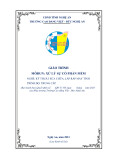
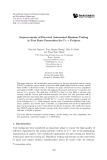
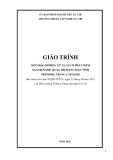
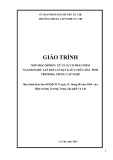
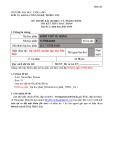

![Bài giảng Nhập môn Tin học và kỹ năng số [Mới nhất]](https://cdn.tailieu.vn/images/document/thumbnail/2025/20251003/thuhangvictory/135x160/33061759734261.jpg)
![Tài liệu ôn tập Lý thuyết và Thực hành môn Tin học [mới nhất/chuẩn nhất]](https://cdn.tailieu.vn/images/document/thumbnail/2025/20251001/kimphuong1001/135x160/49521759302088.jpg)


![Trắc nghiệm Tin học cơ sở: Tổng hợp bài tập và đáp án [mới nhất]](https://cdn.tailieu.vn/images/document/thumbnail/2025/20250919/kimphuong1001/135x160/59911758271235.jpg)


![Giáo trình Lý thuyết PowerPoint: Trung tâm Tin học MS [Chuẩn Nhất]](https://cdn.tailieu.vn/images/document/thumbnail/2025/20250911/hohoainhan_85/135x160/42601757648546.jpg)



![Bài giảng Nhập môn điện toán Trường ĐH Bách Khoa TP.HCM [Mới nhất]](https://cdn.tailieu.vn/images/document/thumbnail/2025/20250806/kimphuong1001/135x160/76341754473778.jpg)



